

De Berichten-app in iOS 10 wordt geleverd met een hele reeks nieuwe functies, waarvan sommige net zo geweldig zijn als de annotatie van de afbeelding, en sommige toegevoegd voor de lol zoals de effecten. Effecten in berichten zijn de manier van Apple om mensen te helpen misverstanden over sms-berichten te voorkomen. Met de effecten kunt u de tekstbellen in een gespreksreeks animeren, zodat uw ontvanger weet dat u tevreden bent of enthousiast. Je hebt ook de optie om geanimeerde effecten toe te voegen, zoals vallende confetti en ballonnen die op je scherm verschijnen als je iemand wilt feliciteren of ze een gelukkige verjaardag wilt wensen. Ga als volgt te werk om een effect toe te voegen aan apparaten zowel met als zonder 3D-aanrakingen en hoe u op een bericht kunt reageren.
Open de Berichten-app en stel een bericht samen. De effecten werken alleen voor iMessages en niet voor normale tekstberichten. Als je een 3D-aanraakapparaat hebt, druk je hard op de knop 'Verzenden' om het effectmenu te openen. Als u geen 3D-aanraakapparaat hebt, drukt u lang op de pijlknop 'Verzenden' en wordt het effectmenu weergegeven.
Het scherm 'Verzenden met effect' is opgesplitst in twee tabbladen. Het tabblad 'Bubble' voegt een animatie-effect toe aan de tekstballon. De effecten hebben zelfverklarende namen; slam, luide, zachte en onzichtbare inkt. Selecteer het effect dat je wilt gebruiken en tik op de pijl naast het effect. Tik onderaan op de knop Annuleren om deze normaal te verzenden.
De 'Scherm'-effecten voegen een animatie toe aan het volledige app-scherm. Je kunt bubble-effecten en schermeffecten combineren als je wilt. Veeg naar links om door de verschillende schermeffecten te gaan. U kunt confetti, ballonnen, lasers, vuurwerk en vallende sterren toevoegen. Tik op de knop Annuleren om het bericht te verzenden zonder een schermeffect toe te voegen.



Vorige week hadden we het over het tabblad Smokkel ongewenste berichten in de bericht-app in iOS 11. Het is een nieuwe functie die spam-sms kan filteren. In tegenstelling tot het filter 'Onbekende afzender' dat Apple heeft toegevoegd in iOS 11, is deze puur bedoeld voor SMS- / SMS-berichten. Apple nam het op zich om tegen iMessage-spam te vechten met de onbekende afzenderoptie, maar het had geen mechanisme om de sms die spamgebruikers krijgen af te handelen.
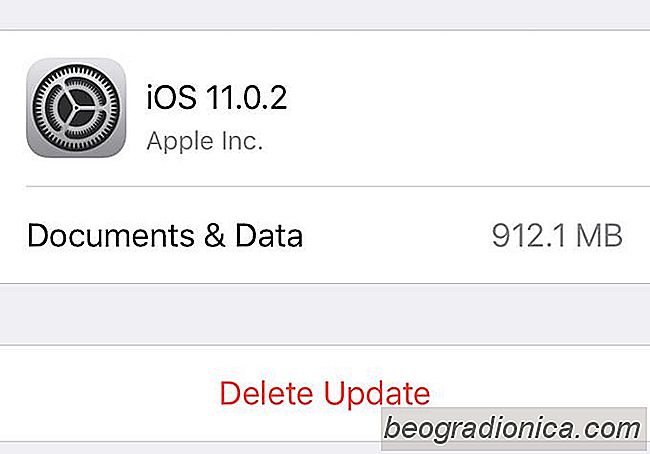
Een gedownloade update verwijderen op iOS
IOS-updates kunnen OTA of via iTunes worden gedownload. De OTA-update is eenvoudiger en vaak, de downloadgrootte van het bestand is ook kleiner. Het enige wat u nodig hebt, is een batterij van ten minste 50%, of u kunt uw apparaat op een stroombron aansluiten en de update zal worden geïnstalleerd zodra deze is gedownload.